
iOS 15からはApple製品以外でもFaceTimeを使ってビデオ通話ができる!AndroidやWindows端末とWEB会議などがFaceTimeでできるぞー
最終更新 [2021年9月27日]
この記事内には広告リンクが含まれています。
\\どうかフォローをお願いします…//
< この記事をシェア >
FaceTimeでApple製品以外の端末(WindowsやAndroidスマホ)とビデオ通話する方法です。

これまではiPhone、iPad、MacなどのApple製品同士でしかビデオ通話できなかったFaceTimeがiOS 15から他社製品ともビデオ通話できるようになりました。
Windows PCやAndroidスマホともFaceTimeを使ったビデオ通話ができるので、WEB会議などで利用するといった用途が増えます。
ZoomやGoogle Meetのような感覚でFaceTimeが使えるということになります。
この記事では、iPhoneからWindowsやAndroidスマホとFaceTimeでビデオ通話する方法&利用できる環境などを紹介します。
【FaceTime】Apple製品以外のWindowsやAndroidスマホとビデオ通話する方法
WindowsでもAndroidスマホでもFaceTimeでお話しできる。けど対応ブラウザなどの環境が必要
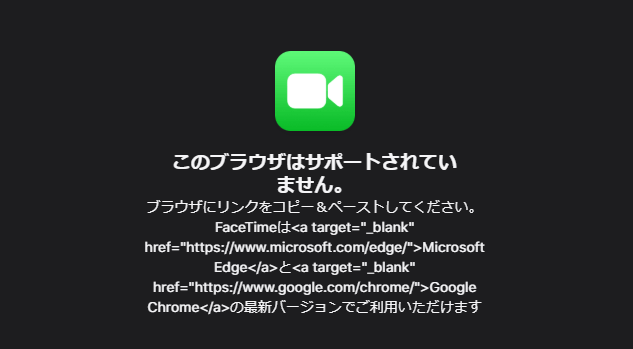
FaceTimeが進化したことで相手がWindowsやAndroidスマホでもビデオ通話が行えるようになっています。
が、すべてにおいてサポートされているわけではなく、FaceTimeに対応したブラウザなどの環境が必要となります。
Windowsの場合は、記事作成時でChromeとMicrosoft Edgeの最新バージョンが対応しています。
対応していないブラウザで起動した場合は↑のように「このブラウザはサポートされていません。」と表示されてビデオ通話ができません。
iPhoneのFaceTimeでビデオ通話のURLを作成してシェアするだけ
URLを作成して他の人をビデオ通話に招待する手順
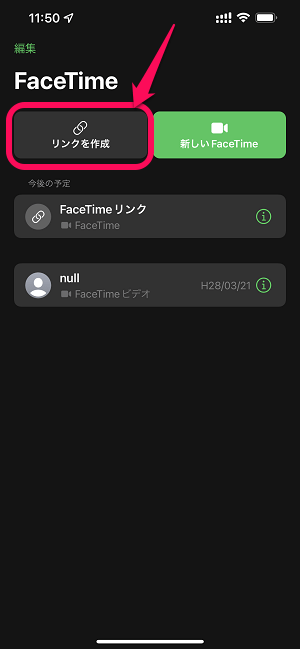
iPhoneでFaceTimeを起動します。
「リンクを作成」をタップします。
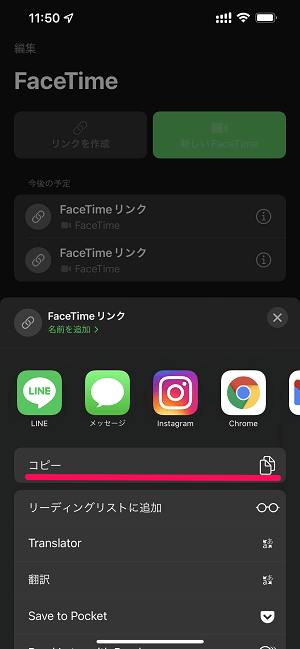
即FaceTimeのリンクが作成されます。
コピーをタップすれば、リンクのURLがコピーされます。
また、そのままLINEなどで友だちにURLをシェアすることもできます。
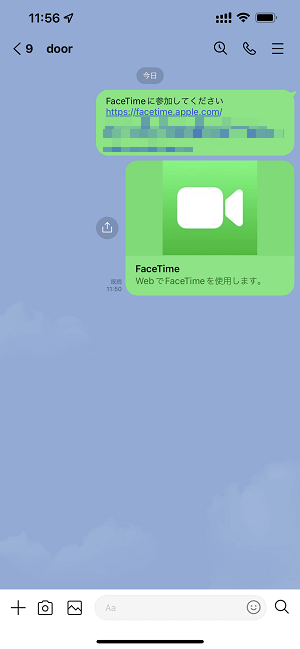
今回はLINEでシェアしてみました。
あとはURLを受け取った人がビデオ通話に参加するのを待てばOKです。
FaceTimeのビデオ通話のURLを受けとったユーザーが参加する手順
URLにアクセスして名前を入力するだけ
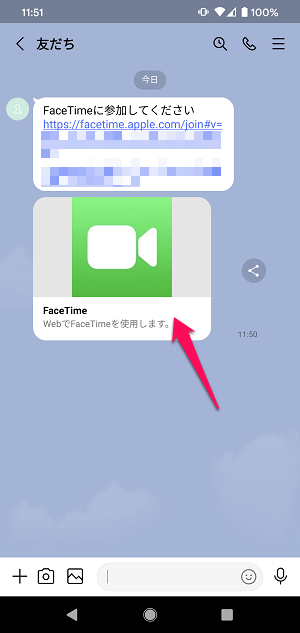
FaceTimeのビデオ通話のURLを受け取ったユーザーは、送られてきたURLにアクセスします。
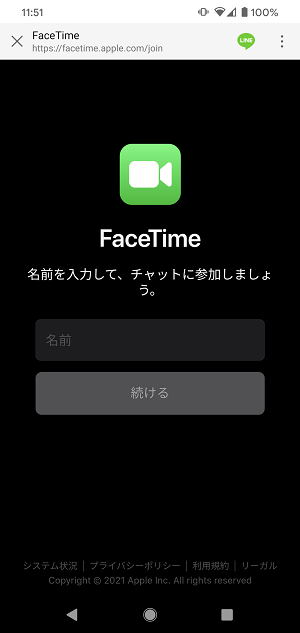
対応するブラウザでURLを開きます。
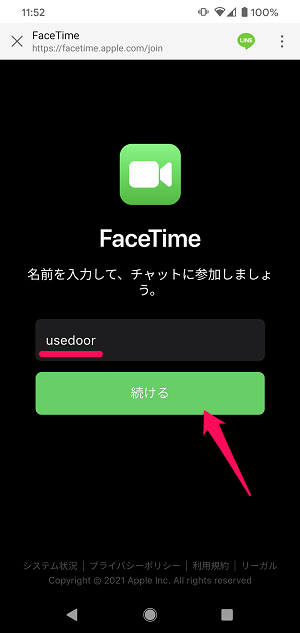
FaceTimeのビデオ通話に参加するにあたって名前(任意)のみを求められます。
名前を入力して「続ける」をタップします。
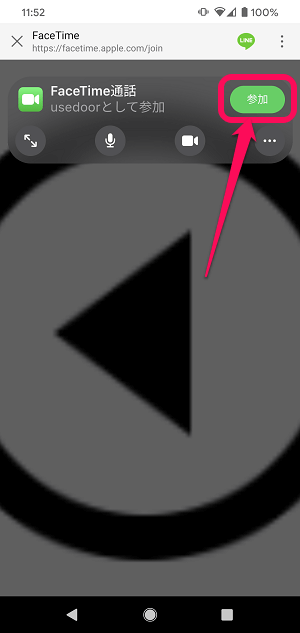
ブラウザでFaceTimeのビデオ通話が開きます。
右上の「参加」をタップするとビデオ通話が開始されます。
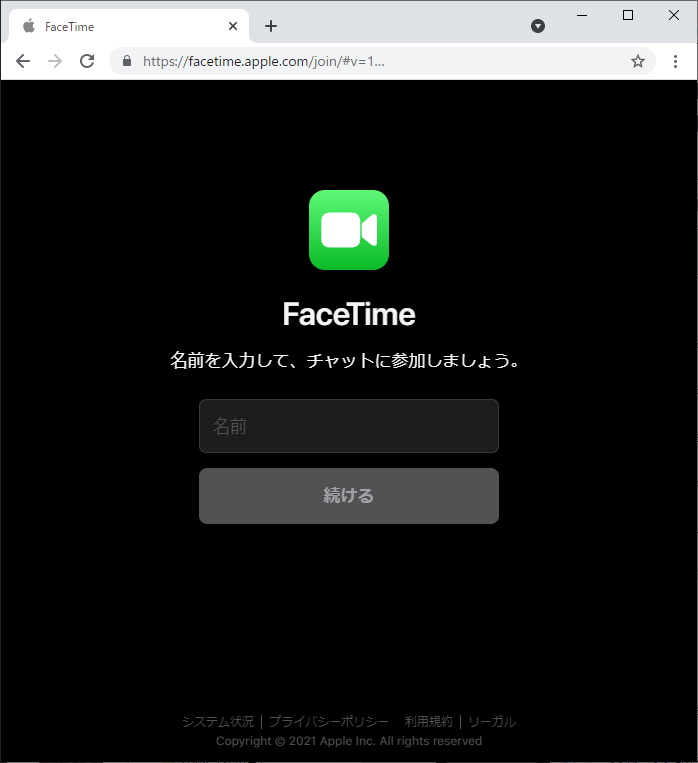
Windowsでも同じ流れでFaceTimeのビデオ通話に参加することができます。
ZoomやGoogle Meetにも負けないビデオ通話ツールになったFaceTime
WEB会議やオンライン飲み会(もう誰もやってない?)をFaceTimeでやってみるのもアリ
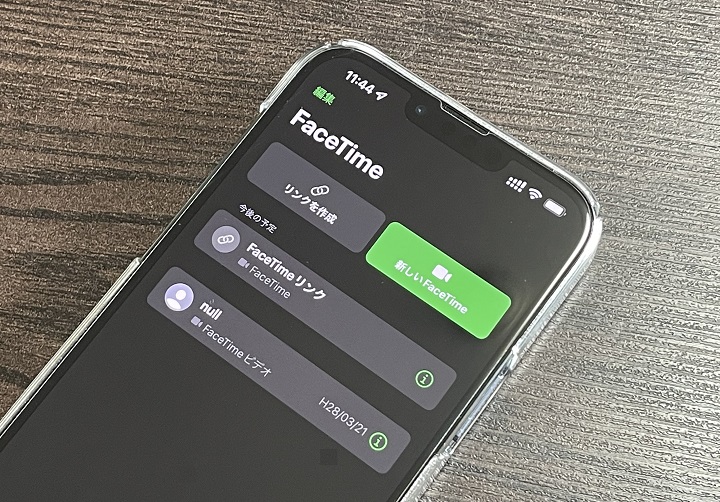
こんな感じでiOS 15以降のiPhoneであれば、相手がApple製品以外の端末を使っていてもFaceTimeでビデオ通話することができます。
今まではWEB会議などはZoomやGoogle Meetが中心だったと思います。
まぁ簡単にはこれらがFaceTimeに置き換わることはないと思いますが、今後はFaceTimeを使ってのWindowsユーザーやAndroidユーザーと一緒にWEB会議というのもできるということになります。
FaceTime好きのユーザーさんは是非!
< この記事をシェア >
\\どうかフォローをお願いします…//
このFaceTimeでWindowsやAndroidスマホとビデオ通話する方法 – iOS 15からiPhone、iPad、Mac以外でも利用できるようになった!WEB会議などにどうぞの最終更新日は2021年9月27日です。
記事の内容に変化やご指摘がありましたら問い合わせフォームまたはusedoorのTwitterまたはusedoorのFacebookページよりご連絡ください。
























